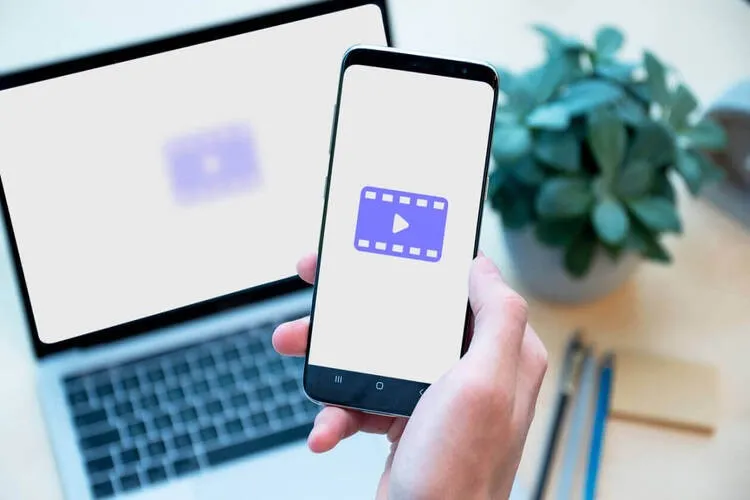Bạn đang tìm cách nén video trên iPhone để giảm kích thước video, đồng thời giúp tiết kiệm dung lượng cũng như chia sẻ video nhanh hơn. Vậy thì phải làm sao để thu gọn video lại mà không ảnh hưởng đến chất lượng? Hãy để Blogkienthuc.edu.vn mách bạn 4 cách nén video vô cùng hữu ích nhé!
Chiếc điện thoại iPhone sẽ giúp bạn quay lại những video với chất lượng siêu nét, nhưng nhược điểm là video có kích thước rất lớn. Khi lưu trữ sẽ tốn nhiều dung lượng bộ nhớ, đồng thời bạn cũng sẽ gặp khó khăn trong việc chia sẻ video của mình. Dưới đây sẽ là 4 cách nén video trên iPhone đơn giản và nhanh chóng mà bạn không nên bỏ qua.
Bạn đang đọc: 4 cách nén video trên iPhone siêu đơn giản và nhanh chóng không phải ai cũng biết
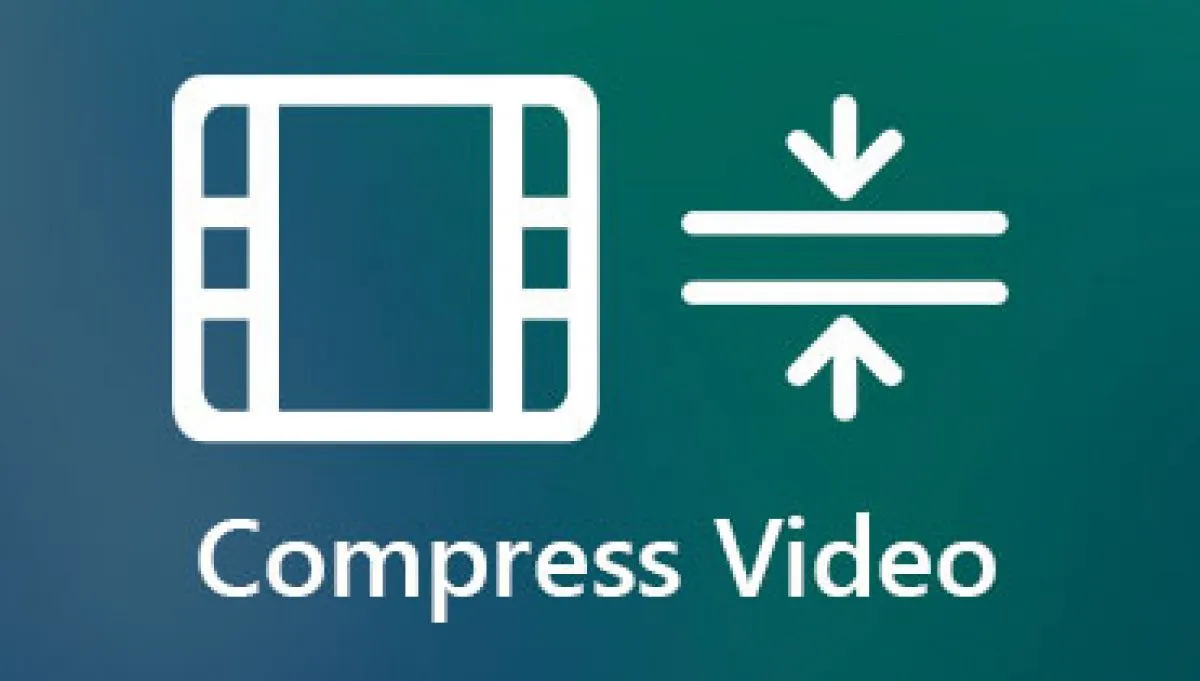
Cách nén video trên iPhone cực nhanh và dễ dàng
Không cần phải tải về phần mềm nén video trên máy tính mới có thể giảm kích thước video, người dùng hoàn toàn có thể nén video trên iPhone thông qua những ứng dụng, website online được liệt kê sau đây.
Ứng dụng Video Compress

Để nén video trên iPhone và vẫn giữ nguyên được chất lượng gốc, bạn hãy sử dụng Video Compress. Ứng dụng này cho phép bạn tải video với nhiều định dạng khác nhau như MP4, AVI, MOV. Cách thực hiện khá đơn giản như sau:
Bước 1: Tải ứng dụng Video Compress về điện thoại và tiến hành cài đặt.
Bước 2: Sau khi cài xong ứng dụng, bạn cho khởi chạy và sau đó nhấn vào nút +.
Bước 3: Lúc này ứng dụng sẽ yêu cầu quyền truy cập vào ảnh trên thiết bị. Bạn nhấn OK để đồng ý. Sau đó, bạn nhấn chọn một hay nhiều video bạn muốn nén.
Bước 4: Chọn mức độ nén bạn muốn cho mỗi video, từ chất lượng Full HD đến 360p. Bạn có thể xem trước video ở kích thước vừa chọn và nhấn Continue để tiếp tục.
Bước 5: Bạn chọn Album đầu ra để lưu video hoặc nhấn vào Add new album để thêm album mới. Ứng dụng sẽ nén video và tốc độ nhanh hay chậm sẽ tùy thuộc vào số lượng video mà bạn cần nén.
Bước 6: Tuỳ chọn lưu giữ video gốc hoặc video mới vừa nén xong. Hoàn tất bằng cách nhấn Finish.
Công cụ Movavi Video Converter
Tìm hiểu thêm: Photoshop Plugin là gì? Các plugin cần thiết trong Photoshop
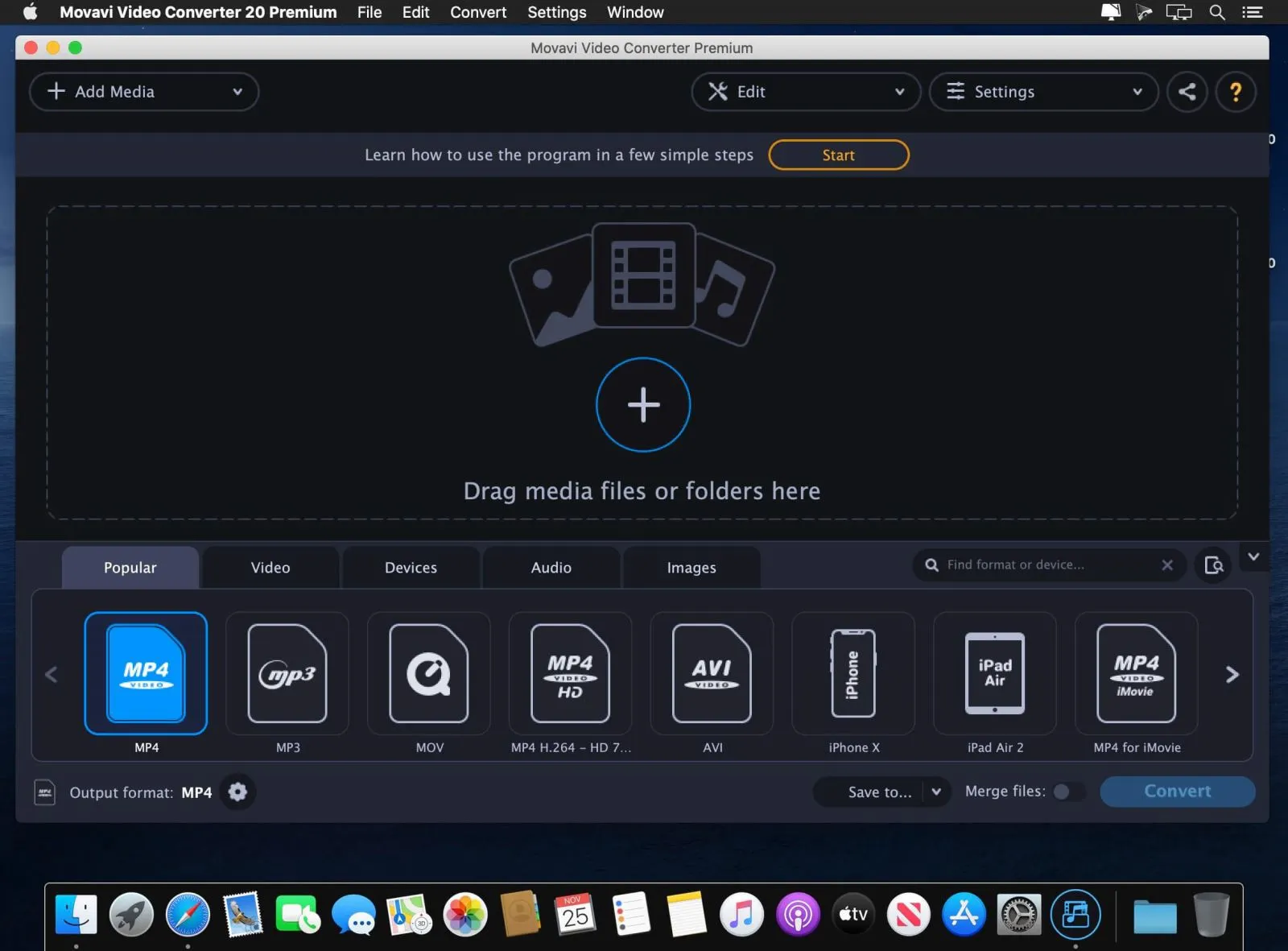
Việc nén video trên iPhone bằng Movavi Video Converter sẽ không bị gò bó số lượng tệp video cần nén. Đây là công cụ nén video có tốc độ chuyển đổi rất nhanh mà bạn không cần phải tải về. Bạn có thể sử dụng để nén video trực tiếp qua trang web này, đồng thời nếu bạn sử dụng phiên bản trả phí thì còn kèm theo nhiều tính năng nâng cao khác.
Bạn có thể tùy chỉnh các thông số như định dạng video đầu ra, chất lượng video. Công cụ này sẽ tự động cho ra video với chế độ được thiết lập theo ý muốn của bạn.
Ứng dụng Clipchamp Utilities
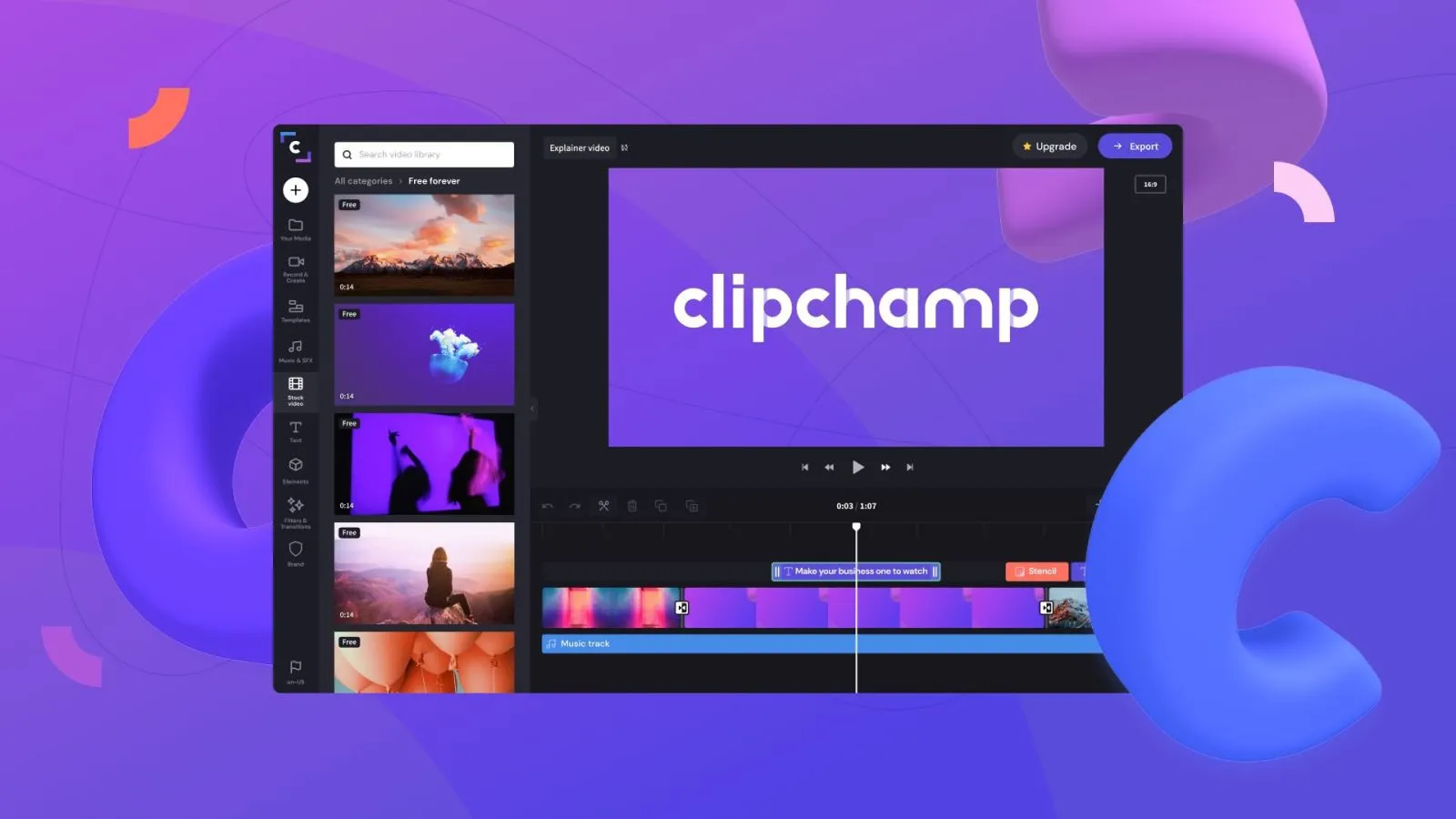
Không thể bỏ qua cách nén video trên iPhone cực đơn giản bằng Clipchamp Utilities. Ứng dụng này cung cấp những công cụ online bao gồm cả ghi hình và chuyển đổi video. Công cụ sẽ tự động xác định định dạng video đầu vào và mức độ nén của video để điều chỉnh chất lượng hình ảnh đầu ra. Ưu điểm là hoàn toàn miễn phí khi nén hoặc chuyển đổi video không giới hạn ở những kích thước khác nhau.
Vì là một ứng dụng trực tuyến và không yêu cầu tải lên máy chủ, ứng dụng không lưu trữ video của bạn trên máy chủ của nó. Việc này giúp bảo vệ quyền riêng tư của bạn.
Nén video trực tuyến trên iPhone
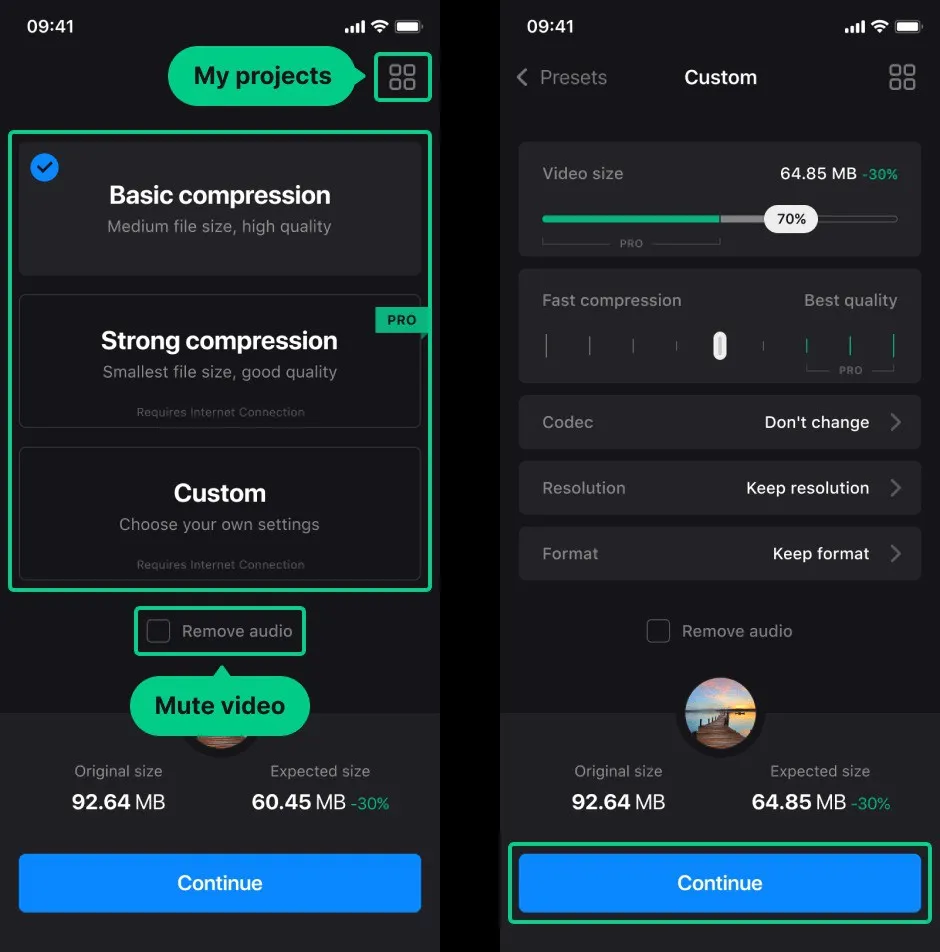
>>>>>Xem thêm: Cách khắc phục lỗi latop không thể kết nối Wi-Fi cực kỳ đơn giản
Nếu bạn muốn nén video trực tuyến trên iPhone một cách dễ dàng, có thể sử dụng công cụ trực tuyến như Clideo. Clideo là một trang web cung cấp dịch vụ nén video trực tuyến miễn phí và dễ sử dụng.
Bước 1: Mở trình duyệt Safari trên iPhone và truy cập vào trang web Clideo https://clideo.com/video-compressor.
Bước 2: Nhấp vào nút Choose file hoặc tương tự để tải lên video từ thư viện hoặc bộ nhớ iPhone của bạn.
Bước 3: Chọn video mà bạn muốn nén từ thư viện của iPhone.
Bước 4: Sau khi chọn video, Clideo sẽ tự động bắt đầu quá trình tải lên và nén video. Quá trình nén phụ thuộc vào kích thước và độ phân giải của video gốc.
Bước 5: Sau khi nén hoàn tất, Clideo sẽ cung cấp cho bạn tùy chọn tải xuống video nén. Bạn có thể lưu trữ video nén trên iPhone hoặc bất kỳ vị trí lưu trữ nào khác mà bạn chọn.
Lưu ý rằng Clideo tự động đính kèm logo vào video xuất ra. Nếu bạn không quan trọng vấn đề này, Clideo là một công cụ tốt để nén video trên iPhone trực tuyến miễn phí.
Tạm kết
Như vậy là Blogkienthuc.edu.vn đã giới thiệu cho bạn 4 cách nén video trên iPhone rất đơn giản mà lại hiệu quả rồi. Bạn có thể tham khảo và bắt tay thực hiện nhé. Chúc bạn thành công!
Xem thêm:
- Bật mí 5 cách giảm dung lượng video online cực đơn giản, thao tác nhanh chóng
- [Hướng dẫn] Giảm dung lượng video, tiết kiệm bộ nhớ trên iPhone
Blogkienthuc.edu.vn là hệ thống bán lẻ điện thoại, laptop, máy tính bảng và rất nhiều thiết bị công nghệ từ các thương hiệu nổi tiếng khác. Bạn có thể ghé trực tiếp tại cửa hàng hoặc thăm website online của Blogkienthuc.edu.vn để được hỗ trợ và tư vấn thiết bị phù hợp với nhu cầu của mình nhé!
- Tham khảo tại đây: Laptop